Cara memulihkan fail yang dipadam secara kekal pada iPhone boleh dilakukan menggunakan pelbagai kaedah, sama ada melalui sandaran pada iCloud atau iTunes atau dengan bantuan alatan dengan mengimbas data yang telah dipadamkan.

Cara memulihkan fail yang dipadam pada iPhone adalah sangat penting untuk diketahui kerana hampir semua orang pernah mengalami kehilangan fail seperti video, foto atau dokumen berharga. Dengan memahami langkah-langkah untuk memulihkan fail yang dipadam pada iPhone, kami sekurang-kurangnya dapat mengelakkan kehilangan data penting. Dalam artikel ini kita akan membincangkan cara memulihkan fail yang dipadamkan secara kekal pada iPhone dengan pelbagai kaedah dan alat pemulihan data yang paling disyorkan untuk iOS.
Kandungan [Tertutup]
Bahagian 1: Cara Memulihkan Fail Yang Dipadamkan Secara Kekal pada iPhone
Jika belum pernah melakukan pencadangan data melalui fasilitas yang disediakan apple yaitu backup di iTunes atau iCloud maka kita bisa menggunakan bantuan tools melalui perangkat PC desktop. Berikut merupakan langkah-langkah untuk memulihkan data yang hilang dari iPhone tanpa cadangan backup iTunes menggunakan bantuan aplikasi iMyFone D-Back Data Recovery for iOS.
Sebelum menggunakan aplikasi D-back, kami boleh memuat turunnya pada PC anda. Di bawah ialah saluran muat turun pantas.
Langkah 1. Sambungkan peranti iOS dan pilih “Mod Pemulihan Data”
Buka program pemulihan data iOS selepas memasangnya pada komputer, klik “Mula” daripada tab “Pulihkan daripada Peranti iOS”. Dan anda akan melihat jenis fail yang boleh dipulihkan oleh perisian pemulihan data iOS. Pilih jenis data untuk dipulihkan. Kemudian aplikasi pemulihan iOS D-Back akan meminta untuk menyambungkan peranti iOS ke komputer.

Langkah 2. Imbas peranti iOS untuk mencari Data iPhone yang hilang
Klik "Imbas" dan alat pemulihan data iOS D-Back akan mengimbas jenis fail mengikut pilihan sebelumnya. Imbasan yang tepat mungkin mengambil masa beberapa minit untuk mencari data yang hilang.
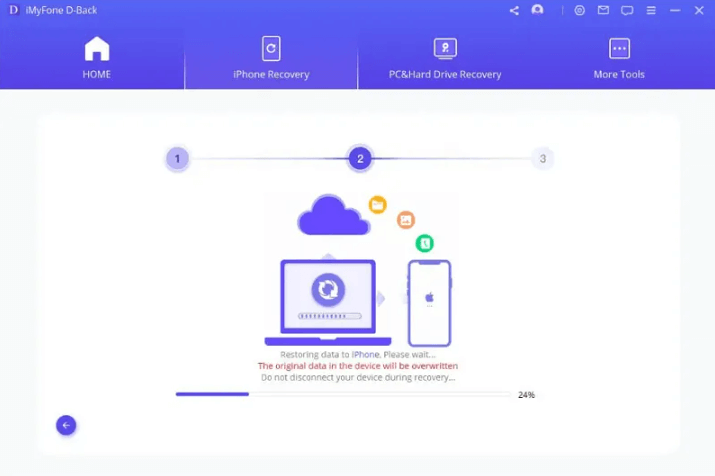
Langkah 3. Pratonton data yang ditemui dan kemudian pulihkan
Selepas iMyFone D-Back selesai mengimbas dan mencari data yang hilang, fail akan dipaparkan. Di sini kita boleh mengklik pada setiap item yang diasingkan dengan kemas mengikut kategori untuk memeriksa kandungan tertentu dan kemudian pilih data yang ingin kami pulihkan. Cuma klik "Pulihkan" dan buat folder pada komputer anda untuk menyimpan data untuk dipulihkan. Seterusnya, kita boleh mengalihkannya ke iPhone.

Jadi, kami hanya memerlukan tiga langkah dan beberapa minit untuk dapat mencari data yang hilang pada iPhone dengan pemulihan data iOS iMyFone D-Back. Dengan memulihkan fail yang dipadam secara kekal pada iPhone tanpa sandaran, kami tidak perlu risau pada masa hadapan. Walau bagaimanapun, amat disyorkan untuk membuat sandaran data anda yang kemudiannya akan memulihkan fail 100% dengan jayanya.
Nota:
- Pastikan bahawa iPhone disambungkan ke komputer PC semasa proses pemulihan.
- Berhenti menggunakan peranti sebaik sahaja kehilangan data berlaku untuk mengelakkan data ditimpa dengan fail baharu yang lain.
- Jika anda tidak menemui data yang hilang dalam mod "Pemulihan daripada Peranti iOS", cuba lagi beberapa kali. Jika masih gagal, ada kemungkinan data tersebut telah ditimpa oleh data baharu.
Bahagian 2: Cara Memulihkan Fail yang Dipadamkan pada iPhone Tanpa PC
Dalam kaedah pertama ini, kami akan membincangkan tutorial tentang cara memulihkan fail yang dipadam secara kekal pada iPhone melalui sandaran iCloud. Adalah idea yang baik pada masa hadapan untuk turut melakukan sandaran melalui iCloud, perkhidmatan yang disediakan oleh Apple. Dengan membuat sandaran fail melalui storan awan, selain daripada mudah dipulihkan, ia juga akan menjadi lebih cepat untuk mengalihkannya ke peranti lain jika perlu.
Nota:
- Jika sebelum ini kami tidak menyandarkan data melalui iCloud atau iTunes, fail tidak boleh dipulihkan. Ikuti tutorial pemulihan data dengan bantuan alatan di bahagian bawah artikel.
- Semua data dalam fail sandaran pada iCloud akan dipulihkan ke iPhone kecuali untuk video.
Sebelum memulihkan iPhone daripada iCloud tanpa komputer riba atau PC, kita perlu menetapkan semula iPhone terlebih dahulu, berikut ialah cara untuk menetapkan semula iPhone:
Sebelum memulihkan iPhone daripada iCloud tanpa komputer riba atau PC, kita perlu menetapkan semula iPhone terlebih dahulu, berikut ialah cara untuk menetapkan semula iPhone:
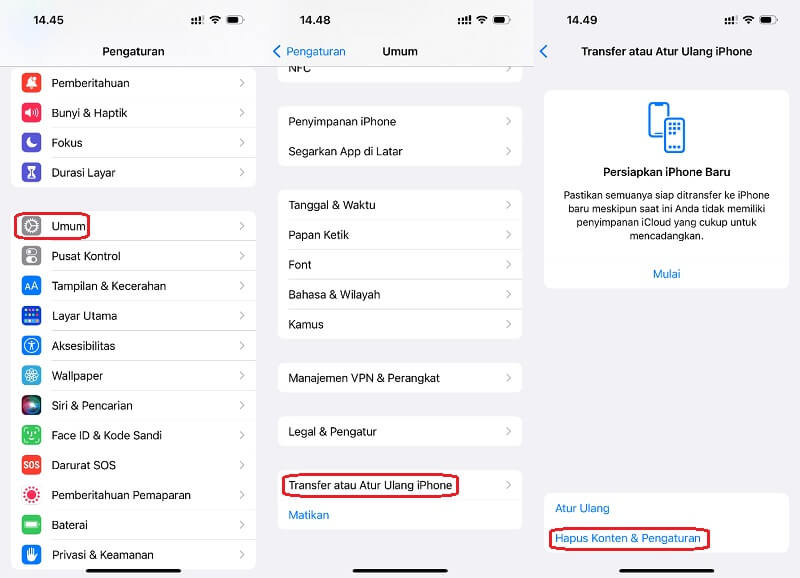
Langkah 1. PENTING ! Sandaran dan sandarkan Data dahulu. Ini berguna jika data yang anda jangkakan tidak tersedia dalam sandaran sebelumnya, anda boleh kembali menggunakan sandaran terakhir ini.
Langkah 2. Jika anda pasti anda telah membuat sandaran, kemudian buka menu Tetapan "Tetapan", ketik "Umum " tab.
Langkah 3. Pilih “Reset”, kemudian pilih “Padam semua Kandungan dan Tetapan” untuk memadam semua kandungan dan tetapan sedia ada pada telefon bimbit iPhone. Amaran: Data pada iPhone semasa akan hilang selepas ditetapkan semula.
Langkah 4. Pilih “Padam Sekarang” untuk mula memadamkan data dan masukkan kod laluan. Pilih "Padam iPhone" untuk mengesahkan.
Melalui data yang telah disandarkan menggunakan iCloud, kami boleh memulihkan iPhone tanpa menggunakan komputer. Untuk memulihkan video yang dipadamkan secara kekal pada iPhone tanpa komputer riba PC, sila ikut langkah di bawah.
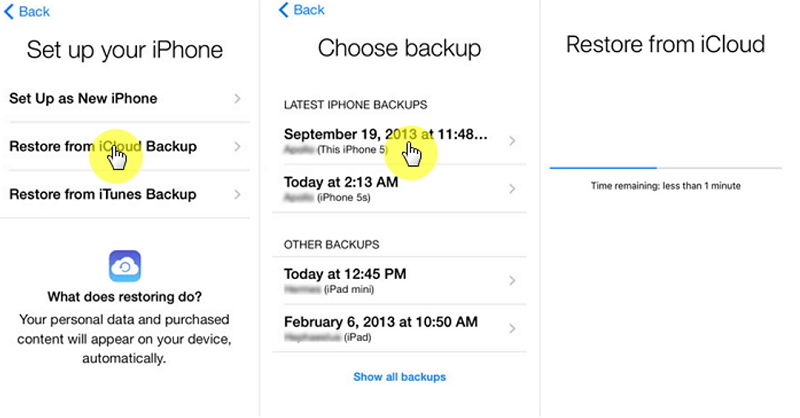
Langkah 1.Hidupkan iPhone dan kita akan melihat Skrin Helo kerana telefon bimbit telah ditetapkan semula sebelum ini.
Langkah 2. Ikut langkah pada skrin iPhone sehingga pilihan tersedia untuk memulihkan sandaran data daripada storan iCloud.
Langkah 3. Log masuk ke iCloud dengan ID Apple anda dan pilih Sandaran yang tersedia. Kita boleh melihat tarikh dan saiz sandaran yang dilakukan dan memilih data sandaran yang ingin kita pulihkan. Selepas itu, proses pemindahan data akan bermula.
Langkah 4. Kami sentiasa perlu log masuk ke akaun Apple ID kami untuk menggunakan semula aplikasi dan data yang digunakan sebelum ini. Walaupun iTunes atau aplikasi datang daripada ID Apple yang berbeza, kami perlu log masuk menggunakan setiap akaun.
Langkah 5. Kami hanya perlu menunggu proses pemulihan, yang akan mengambil masa yang lama bergantung pada jumlah data sandaran yang anda ada sebelum ini.
Langkah 6. Peringkat pemulihan ini sebenarnya telah selesai. Proses ini akan diteruskan di latar belakang, selepas itu fail kami yang telah dipadamkan pada iPhone akan kembali secara automatik dan boleh digunakan.
Bagian 3: Pengesyoran untuk Alat Pemulihan Data iPhone Terbaik
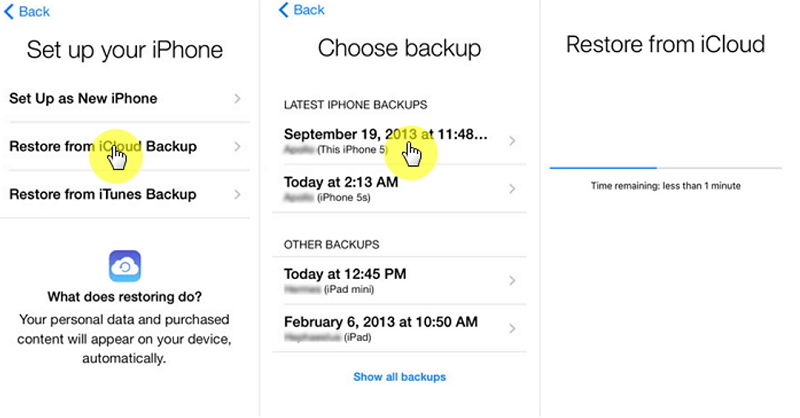
Berikut adalah kelebihan ciri D-Back, mengapa alat ini adalah sebab ia disyorkan sebagai aplikasi pemulihan data iPhone terbaik:
- Boleh memulihkan fail daripada pelbagai sumber seperti iCloud, iTunes dan daripada storan dalaman setempat peranti itu sendiri.
- Dapat memulihkan data yang hilang atau dipadamkandisebabkan oleh kerosakan, kemas kini sistem iOS atau pemadaman tidak sengaja.
- Menggunakan teknologi canggih untuk memulihkan data, jadi pengguna boleh memulihkan fail dengan cepat dan berkesan.
- Boleh memulihkan video dalam pelbagai format, contohnya MP4, MOV dan M4V.
- Sangat mudah digunakan dengan panduan langkah demi langkah yang mudah difahami oleh pengguna.
- Berfungsi dengan pelbagai versi sistem pengendalian iOS, daripada iOS 6 hingga iOS 16.
- Boleh memulihkan video yang rosak atau rosak, jadi pengguna boleh menyimpan semula video itu ke peranti mereka.
- Menawarkan keupayaan untuk memulihkan data secara selektif, jadi pengguna bebas memilih data yang mereka mahu pulihkan.
- Mempunyai pilihan imbasan pantas dan mendalam untuk mencari fail yang hilang atau dipadamkan.
- Software ini tersedia dan dapat digunakan pada sistem operasi Windows serta Mac.
- Backup data iPhone ke PC.
Dengan kelebihannya, D-Back boleh dipercayai untuk membantu pengguna iPhone dalam memulihkan data fail yang hilang atau dipadamkan dengan cepat dan mudah,anda juga boleh memuat turunnya secara percuma untuk Pengalamannya fungsi luar biasa untuk diri sendiri.
Kata Akhir
Cara memulihkan fail yang dipadamkan secara kekal pada iPhone boleh dilakukan dengan mudah dengan membuat sandaran ke iCloud atau iTunes. Walaupun kami tidak mempunyai sandaran data pada storan awan yang disediakan oleh Apple, kami boleh menggunakannya tools pihak ketikakhusus untuk memulihkan fail yang dipadamkan dengan cepat pada iPhone. Alat ini boleh memulihkan fail yang dipadam melalui memori storan telefon pintar yang diimbas. Selain itu, alat ini juga boleh digunakan untuk banyak versi iOS. Data yang hilang akibat pemadaman, sama ada secara sengaja atau tidak, dan data yang diformat akibat penetapan semula iPhone masih boleh disimpan menggunakan aplikasi iMyFone D-Back. Oleh itu perisian pemulihan fail iOS D-Back ialah penyelesaian terbaik untuk anda yang menggunakan iPhone.
